Jak získat celou obrazovku na iPadu
Co vědět
- Neexistuje způsob, jak nastavit iPad na celou obrazovku v každé situaci, ale existuje několik způsobů, jak to udělat.
- Některé webové stránky mohou přejít na celou obrazovku, ale pouze pokud jsou kódovány tak, aby to podporovaly.
- Videa a aplikace pro iPhone můžete spustit na celé obrazovce iPadu klepnutím na tlačítko zobrazující dvě šipky jdoucí opačným směrem.
Tento článek vysvětluje situace, ve kterých můžete získat celou obrazovku na iPadu a jak to udělat.
Jak získat celou obrazovku na iPadu
Pokud chcete mít na svém iPadu celou obrazovku – to znamená, že na obrazovce nejsou žádné hodiny, datum nebo ikona baterie – máme pro vás špatnou zprávu: Neexistuje způsob, jak to udělat v každé situaci. The iPadOS tuto možnost nenabízí. Existují však případy, kdy můžete v určitých aplikacích udělat něco podobného.
Jak získat celou obrazovku na iPadu v Safari
Jedním z nejčastějších případů, kdy lidé chtějí, aby byl iPad na celou obrazovku, je webový prohlížeč Safari. Získání iPadu Safari na celou obrazovku osloví lidi, kteří chtějí mít co nejpůsobivější procházení webu. Zde je to, co dělat:
Tento tip nefunguje na všech webech. Funguje to na relativně málo. Tento tip je jediný způsob, jak nastavit Safari na celou obrazovku na iPadu. Spoléhá na webové vývojáře, kteří na stránky přidali trochu kódu, a většina vývojářů to nedělá.
-
Najděte web, který chcete zobrazit na celou obrazovku.
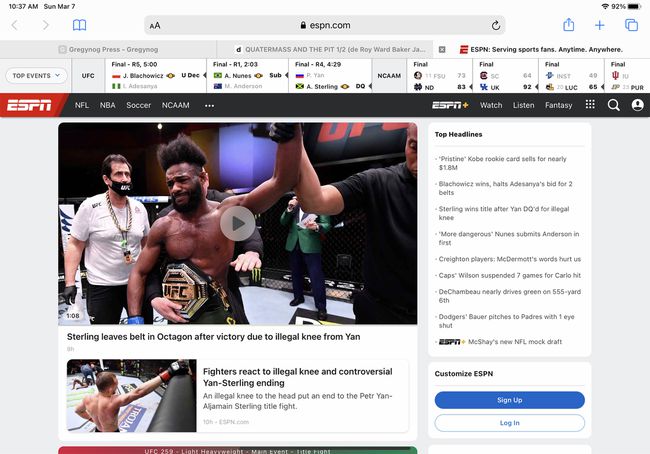
-
Klepněte na akce tlačítko (tlačítko se šipkou vycházející z něj).
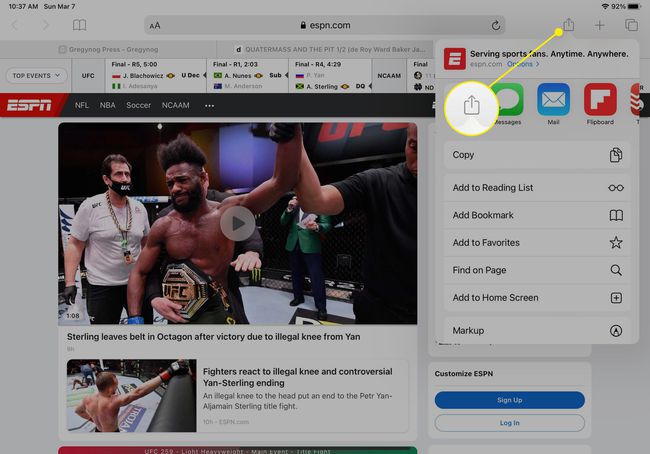
-
Klepněte Přidat na domácí obrazovku. Tím se vytvoří zástupce webu na domovské obrazovce iPadu (neboli webový klip).

-
Upravte zobrazovaný název zkratky a potom klepněte na Přidat.
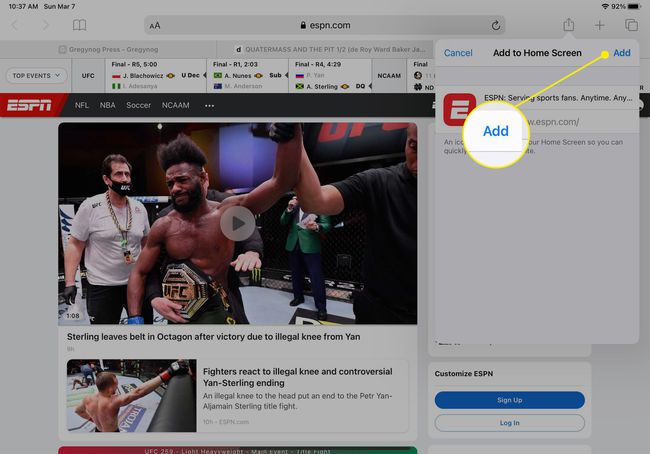
-
Když klepnete na zástupce na domovské obrazovce, otevře se web v Safari.
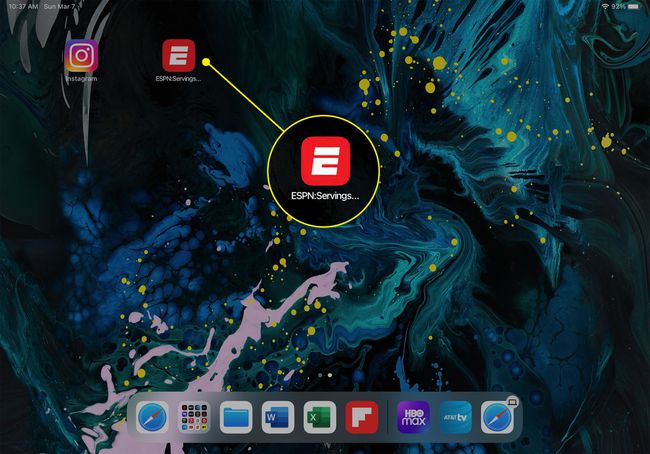
Jak získat celou obrazovku na iPadu: Pro video
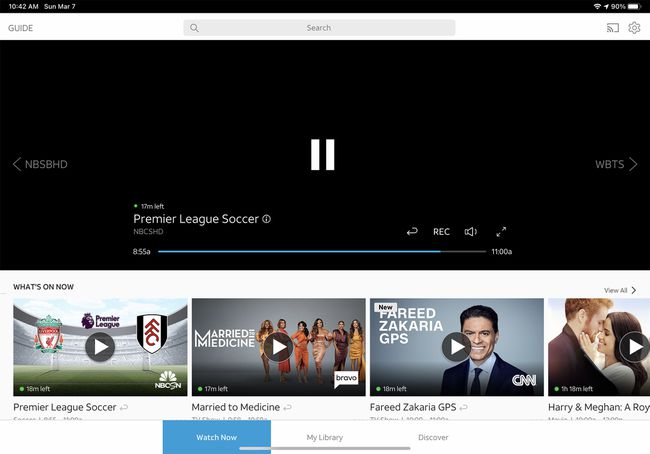
Dalším způsobem, jak získat celou obrazovku na iPadu, jsou aplikace pro video. Některé videoaplikace nabízejí skutečnou celou obrazovku bez lišty nabídek nahoře, zatímco jiné si lištu ponechají, ale jinak přejdou na celou obrazovku. Uživatelé nemohou ovládat, která je která; je to na vývojáři aplikace.
Ať už vaše video aplikace podporuje kteroukoli, můžete ji zobrazit na celé obrazovce klepnutím na ikonu, která vypadá jako dvě šipky směřující opačnými směry.
Pokud prohlížíte video obraz v obraze, klepněte na ikonu v pravém rohu zobrazující dva čtverce a jeden se šipkou.
